※OSのバージョンや機種によって、画面上の文言が異なる場合があります。
✅ スマホ
【iPhone】
①「設定」アプリ > [プライバシーとセキュリティ] > [位置情報サービス] を開きます。
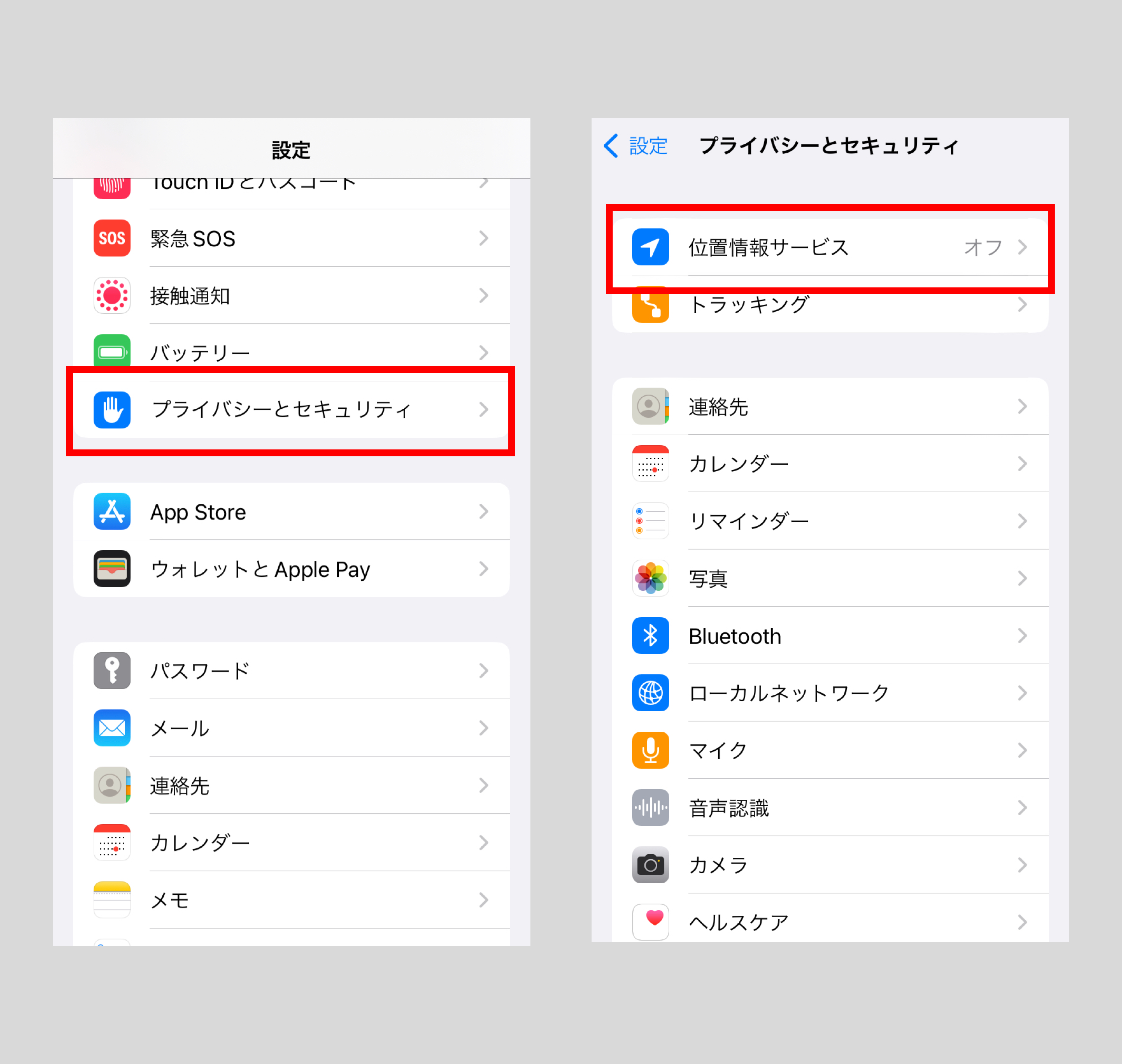
②「位置情報サービス」をONにします。
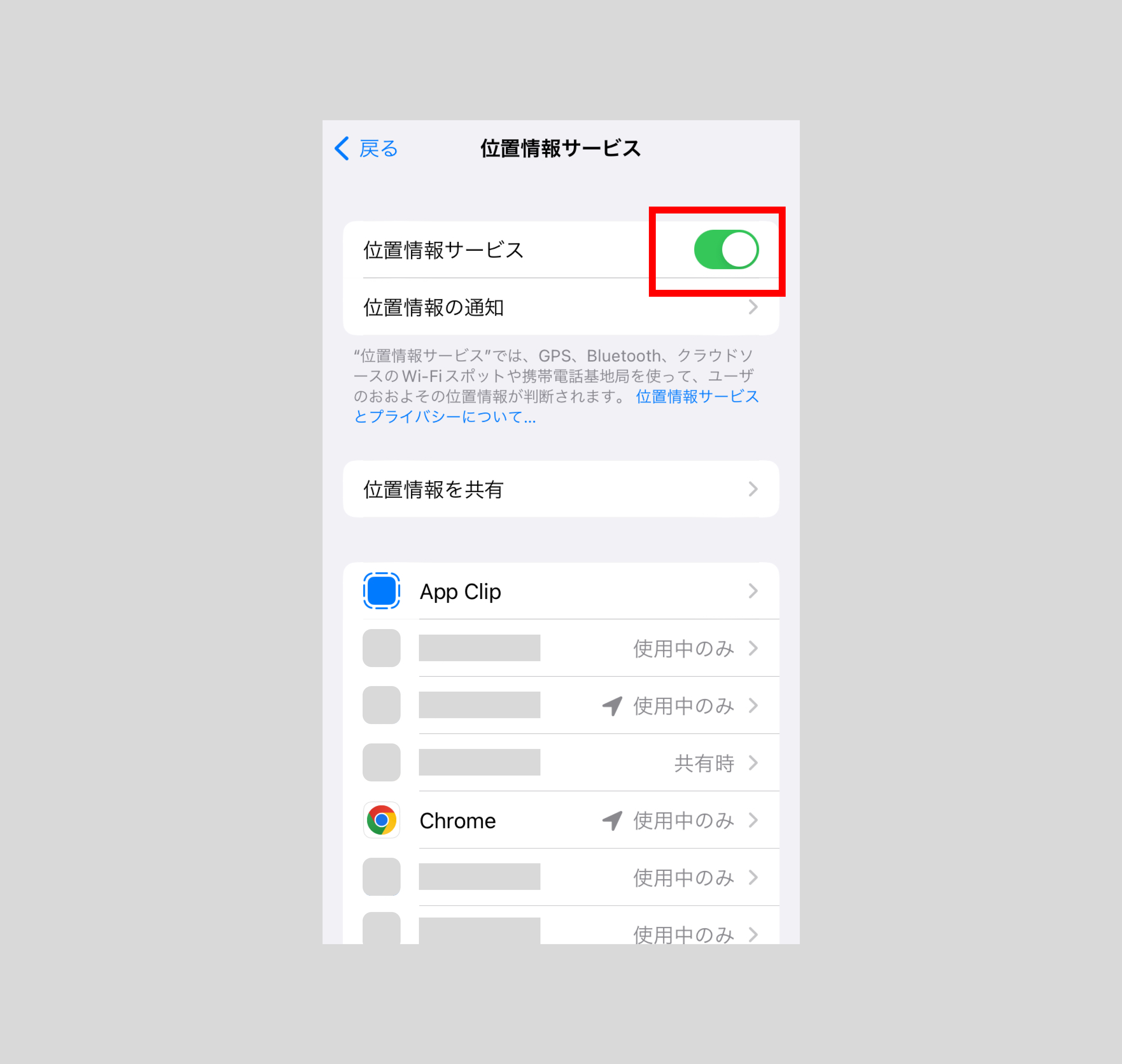
③下部にある [Chrome](アプリのWebViewで開く場合は [リベシティ])をタップし、「次回または共有時に確認」または「このAppの使用中」を選択します。
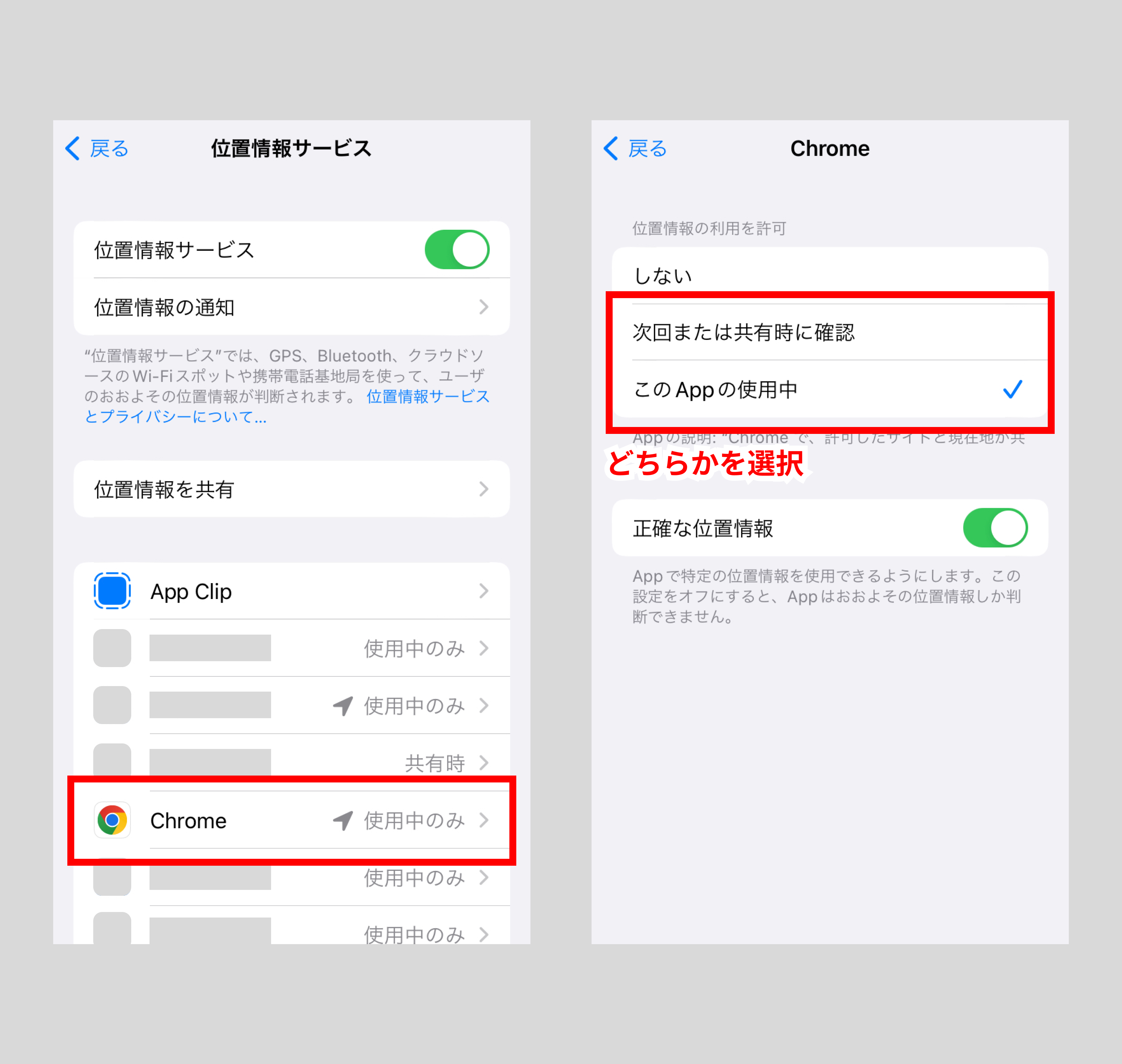
【Android】
①「設定」アプリ > [位置情報] を開きます。
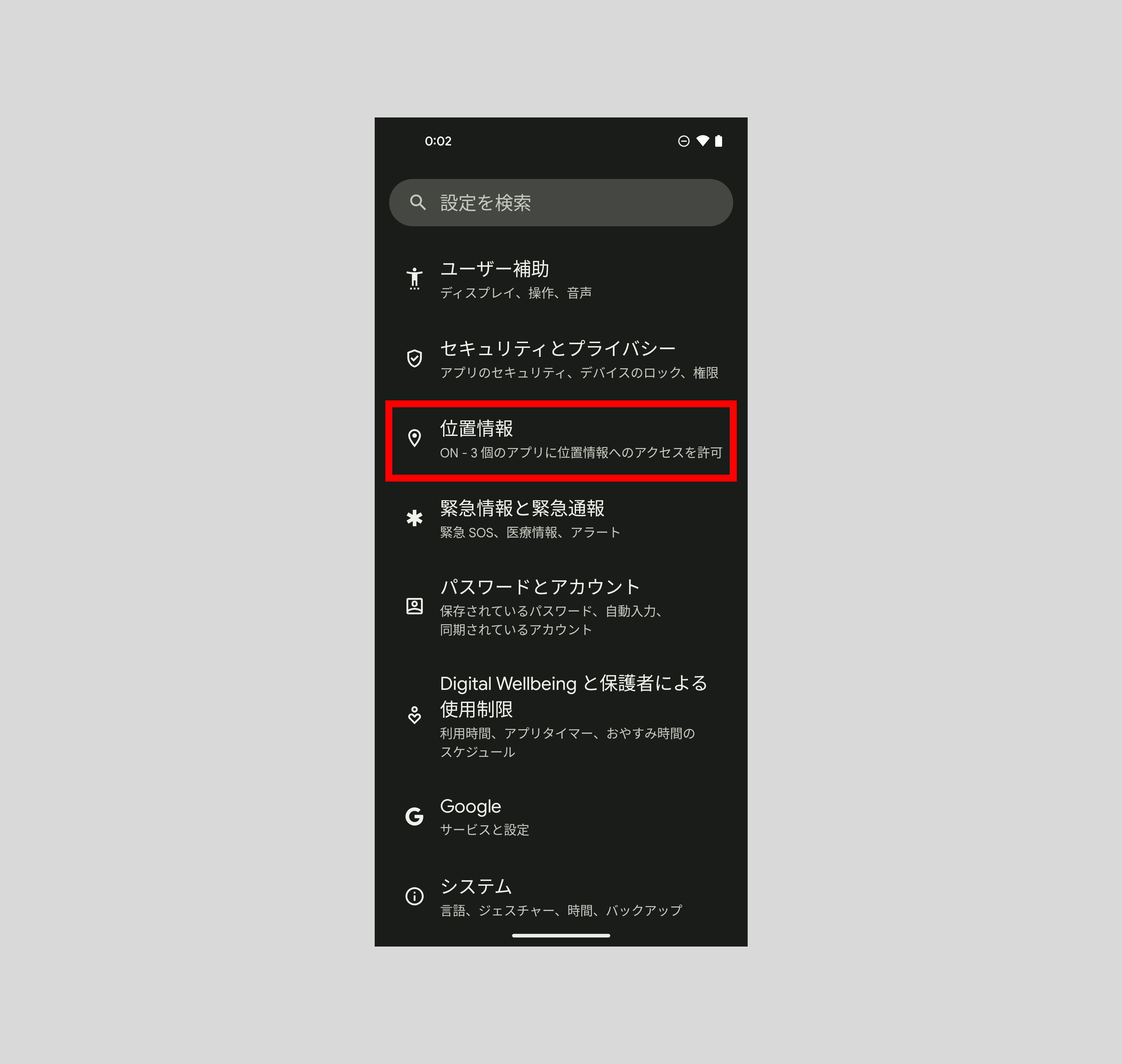
②「位置情報の使用」をONにします。
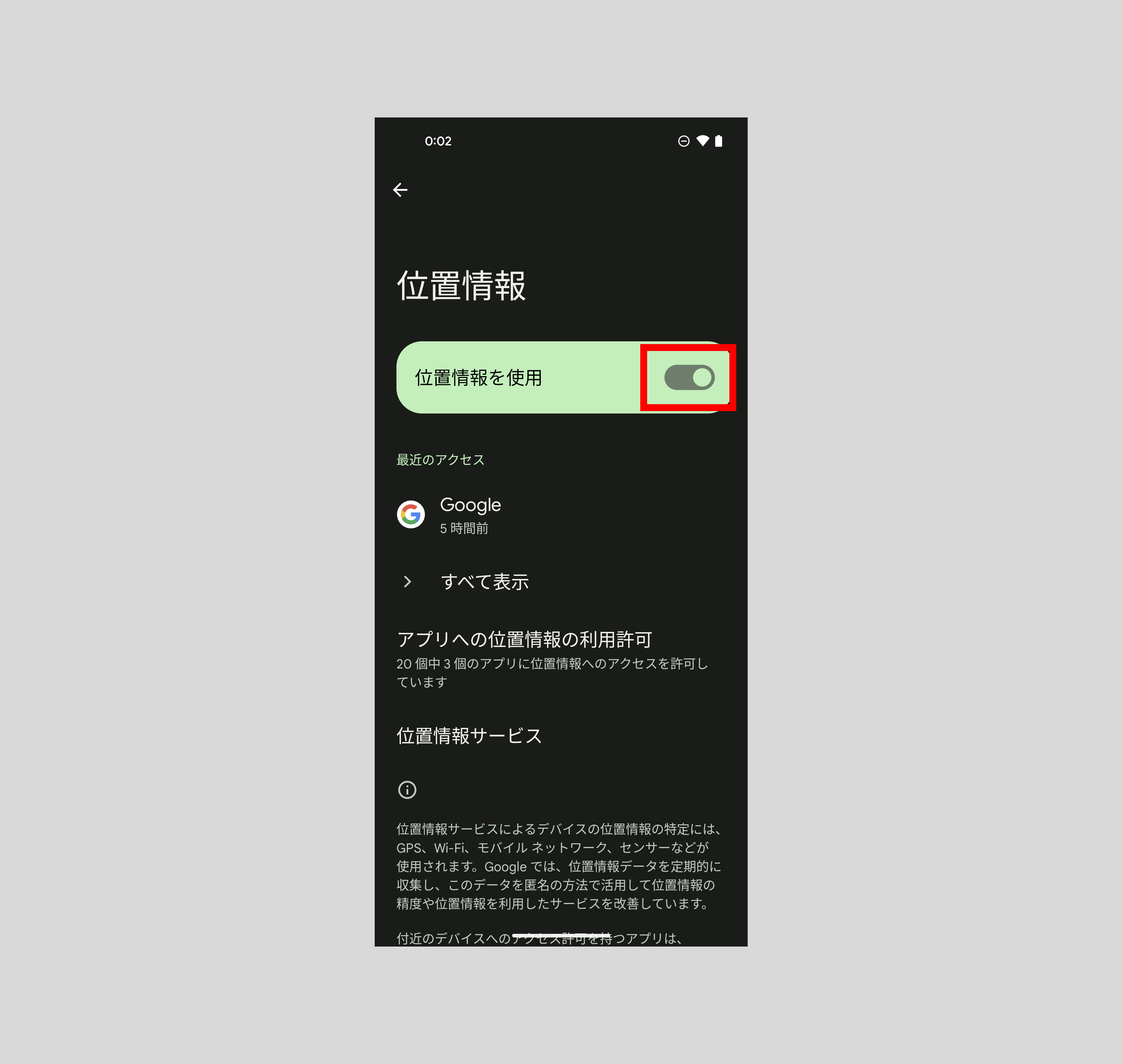
③ 下部にある [アプリへの位置情報の利用許可] を開きます。
④「Chrome」(アプリのWebViewで開く場合は 「リベシティ」)をONにします。
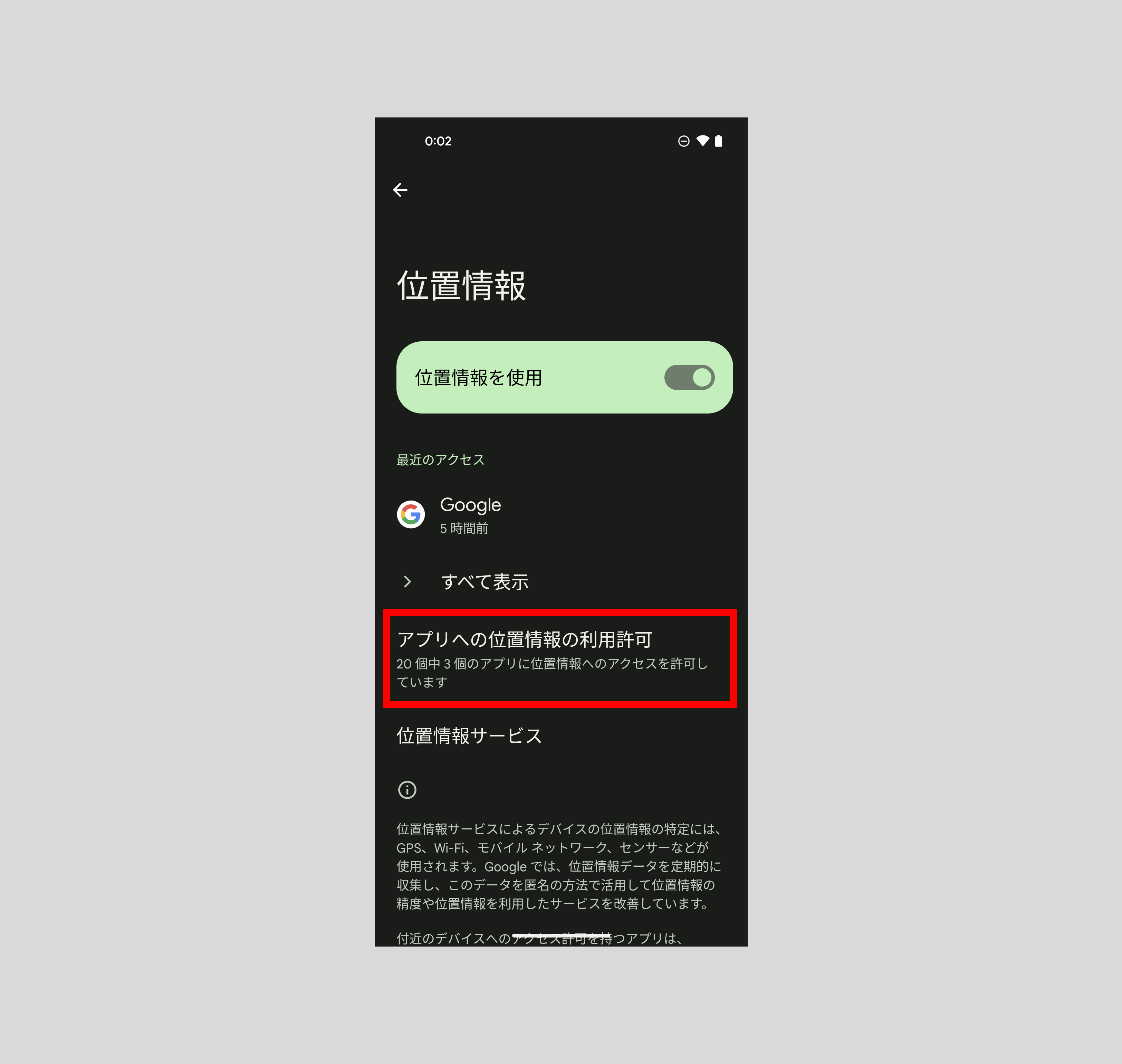
✅ パソコン
💻 【Mac】
①「設定」アプリ > [プライバシーとセキュリティ] > [位置情報サービス] を開きます。
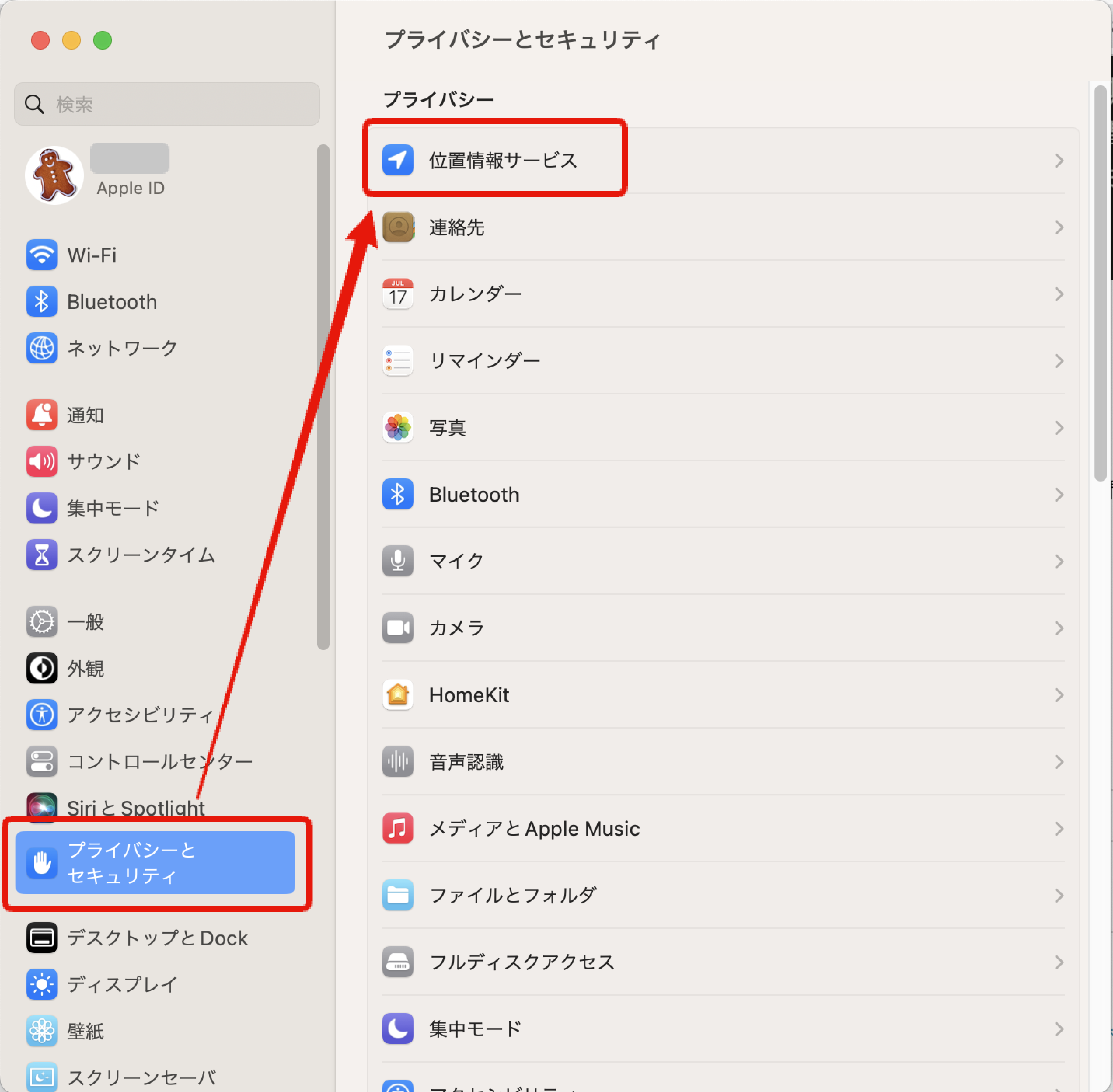
② [位置情報サービス] をONにします。
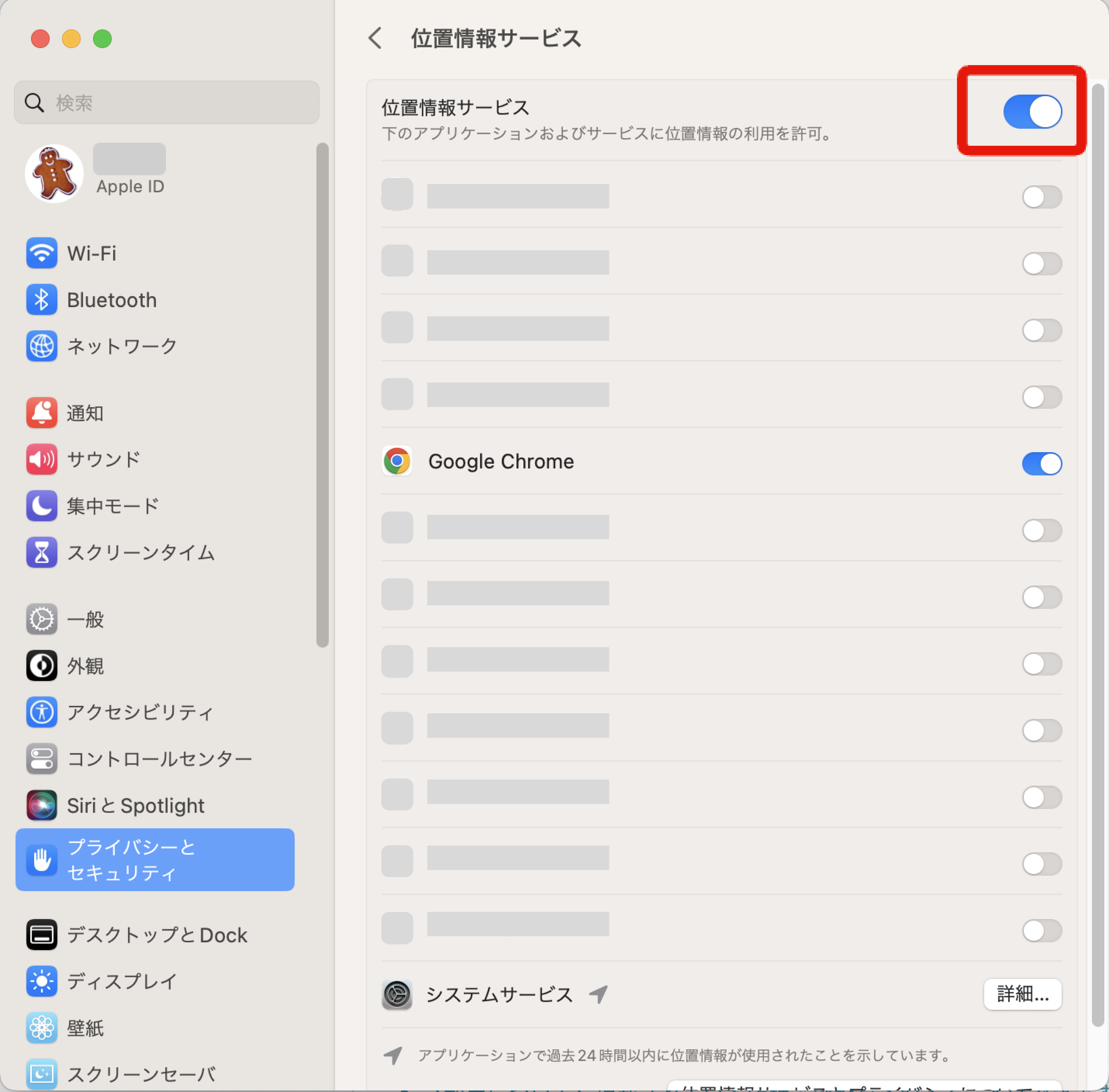
③下部にある [Chrome](アプリのWebViewで開く場合は [リベシティ])をONにします。
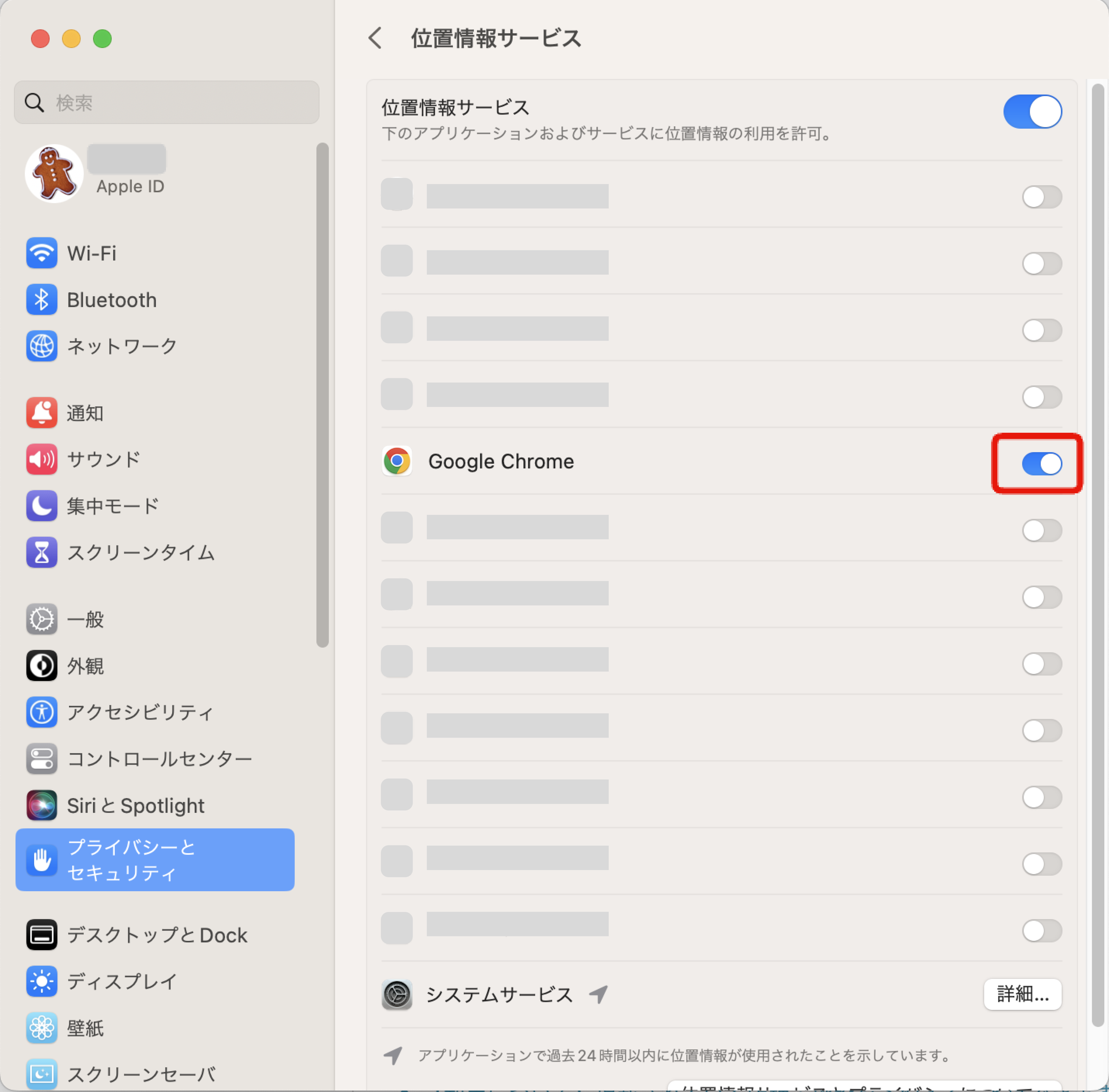
💻【Windows】
①[スタート] > [設定] > [プライバシーとセキュリティ] > [位置情報] を開きます。
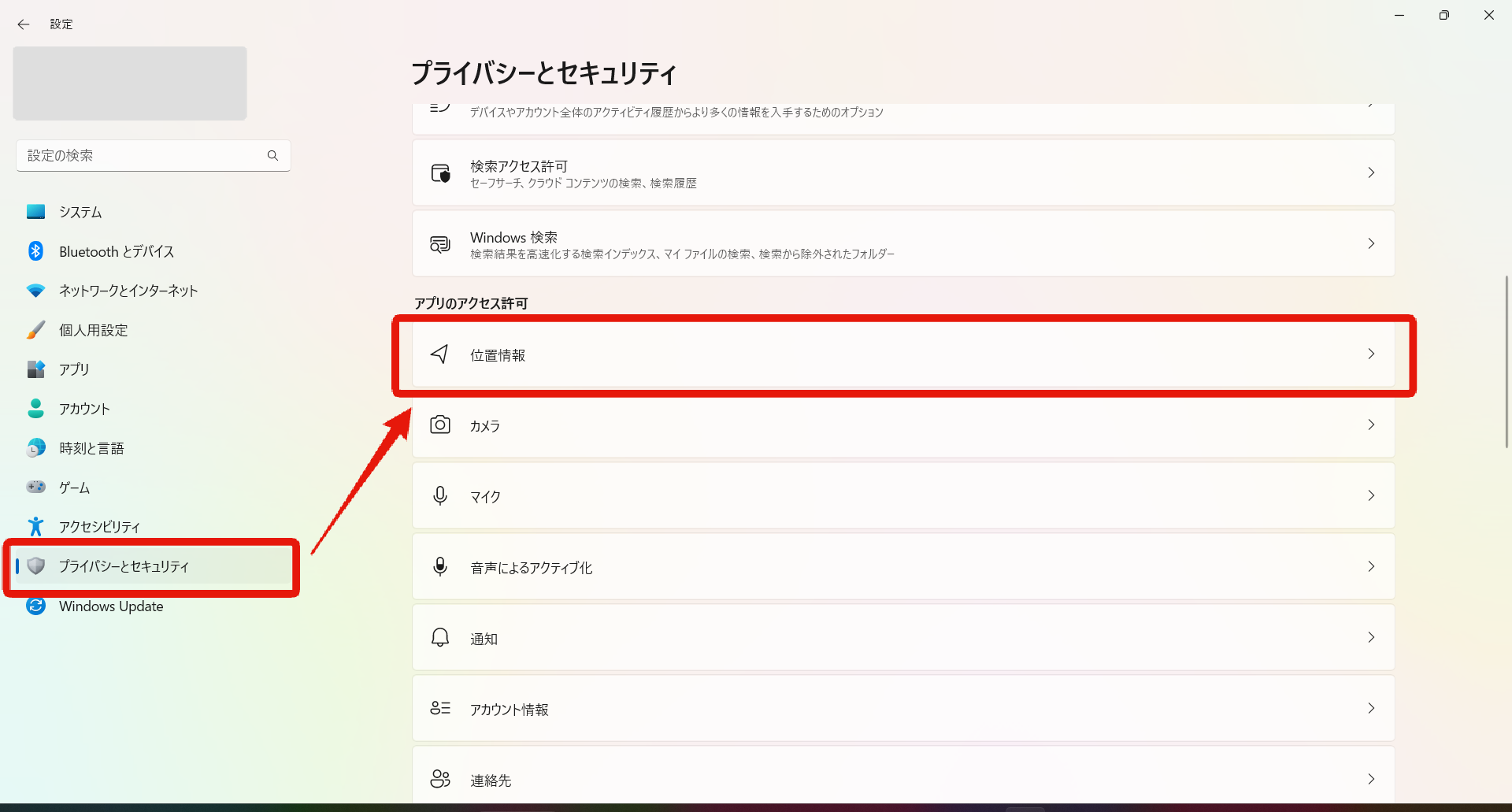
②「位置情報サービス」をONにします。

